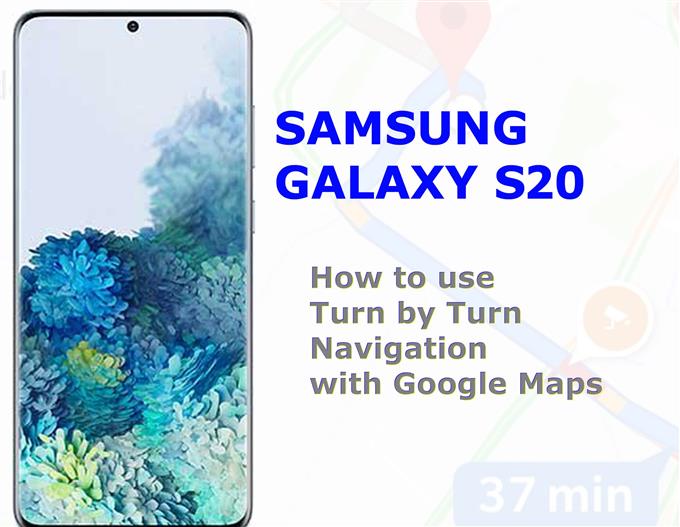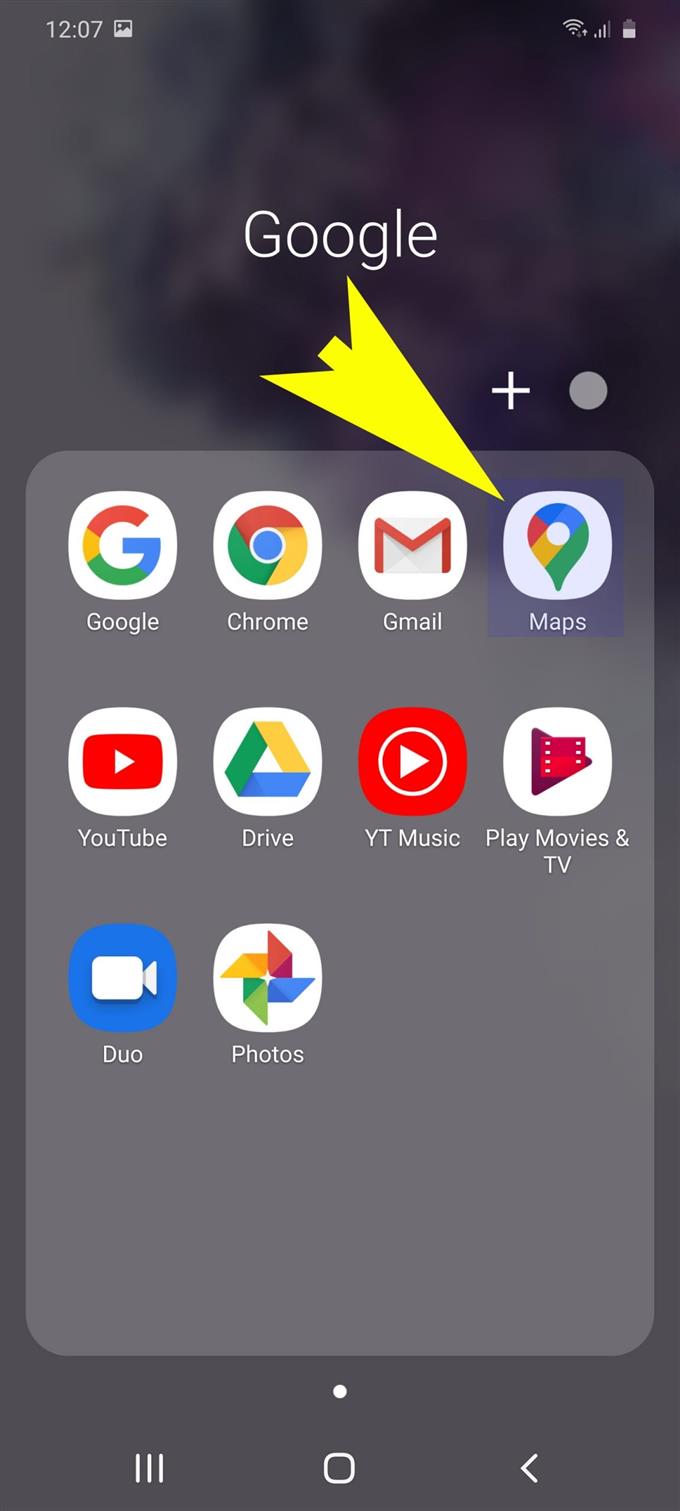Dans cet article, j’ai montré un guide étape par étape sur la façon d’utiliser la navigation étape par étape avec l’application Google Maps pour Galaxy S20. Si vous êtes encore nouveau sur la plate-forme Android avec le Galaxy S20 comme premier appareil à fonctionner, n’hésitez pas à vous référer à ce tutoriel rapide.
Les voitures modernes sont déjà équipées de systèmes d’infodivertissement avancés compatibles avec les appareils iOS et Android. Et pour tirer le meilleur parti de ces systèmes automobiles contemporains, des applications de navigation sont également créées. L’application Maps du géant de l’Internet, également connue sous le nom de Google Maps, est l’une des applications de navigation les plus fiables et les plus utilisées..
Lisez la suite pour savoir comment tirer le meilleur parti de la fonction de conduite mains libres du Samsung Galaxy S20.
Utilisation de la navigation détaillée avec le Google Maps du Galaxy S20
Temps nécessaire: 8 minutes
Les étapes suivantes montrent le processus réel de configuration et d’utilisation du système de navigation étape par étape avec l’application Google Maps sur le nouveau combiné Samsung Galaxy S20.
Avant de commencer, vérifiez et assurez-vous que la localisation est activée sur votre téléphone. Il doit être activé pour que votre appareil puisse déterminer votre position actuelle.
- Appuyez pour ouvrir le dossier Google à partir de l’écran d’accueil.
Un nouvel écran composé d’applications et de services liés à Google s’affichera.

- Appuyez sur Maps pour ouvrir l’application Google Maps.
Si c’est la première fois que vous utilisez Google Maps sur votre Galaxy S20, vous serez invité à afficher un écran de bienvenue. Si vous voyez cet écran, lisez et examinez les informations, puis appuyez sur JE L’AI procéder.

- Sur l’écran Cartes, appuyez sur l’icône Aller dans la section en bas à droite.
Cela vous invitera avec un autre écran dans lequel vous pouvez entrer les détails de votre demande de navigation.

- Appuyez sur le champ Choisir une destination pour spécifier votre emplacement cible comme destination de voyage.
Sur l’écran suivant, saisissez simplement le nom de l’endroit où vous souhaitez vous rendre.
Si vous y êtes invité, sélectionnez l’emplacement correct dans le résultat de la recherche.
- Après avoir entré votre destination, appuyez sur le bouton Démarrer dans le coin inférieur gauche de l’écran.
Cela devrait inciter l’application à commencer à donner des instructions de navigation détaillées..

Outils
- Android 10, One UI 2.0 et plus
Matériaux
- Galaxy S20, Galaxy S20 Plus, Galaxy Ultra
Suivez le reste du tour par tour les instructions de navigation jusqu’à ce que vous atteigniez votre destination.
Google Maps est également compatible avec MirrorLink. Cela dit, vous pouvez l’utiliser pour profiter de la fonction de conduite mains libres du téléphone.
MirrorLink est une application intégrée sur le téléphone Galaxy qui est souvent utilisée pour gérer les appels, les messages et la navigation sur l’écran de votre voiture. Cela nécessitera l’utilisation d’un système stéréo de voiture.
Outre Google Maps, vous pouvez également utiliser d’autres applications de conduite pour naviguer avec votre Galaxy S20. parmi les meilleures applications de conduite Android compatibles avec le S20, on peut citer, mais sans s’y limiter, Android Auto, Car Dashdroid, Drivermode, HERE WeGo et Waze, pour n’en nommer que quelques-unes..
Vous pouvez télécharger n’importe laquelle de ces applications comme alternative à l’application Google Maps préinstallée.
Et cela couvre tout dans ce tutoriel. Veuillez rester informé pour des didacticiels, des conseils et des astuces plus complets qui vous aideront à tirer le meilleur parti de votre nouveau smartphone Samsung Galaxy S20.
Vous pouvez également consulter notre Chaîne Youtube pour afficher plus de didacticiels vidéo sur les smartphones et des guides de dépannage.
A LIRE AUSSI: Comment effacer les données de navigation sur Galaxy S20 (Chrome)